Ako ste nedavno nadogradili Windows 7 ili 8 na Windows 10, možda ćete dobiti ovu poruku o pogrešci “Trenutno nemate dopuštenje za pristup ovoj mapi.”Pokušavajući pristupiti mapama na vašem računalu. Ne brinite, slijedite ova rješenja i problem će nestati u trenu.
Popravak - 1 Izmijenite dozvolu problematične mape
Izmjena dozvola problematične mape sigurno će riješiti ovaj problem.
1. U početku, ono što trebate učiniti je da desni klik na mapi koju ne možete izmijeniti.
2. Sada kliknite na “Svojstva“.

3. U Svojstva prozor, idite na "Sigurnost".
4. U Sigurnost karticu, kliknite na “Dodati…”Za izmjenu dozvola.
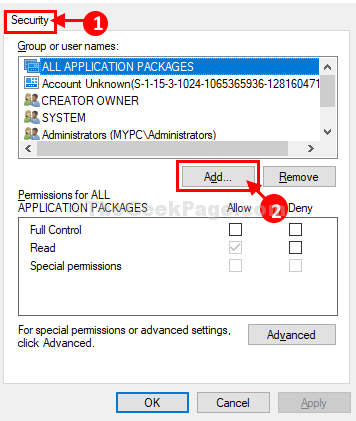
5. U Odaberite Korisnici ili Grupe prozor, trebate upisati “Svatko"UUnesite imena objekata za odabir:‘Kutija.
6. Zatim jednostavno kliknite na “Provjerite imena”Za provjeru autentičnosti parametra.
7. Na kraju, kliknite na “u redu" dodati Svatko kao nova grupa korisnika.
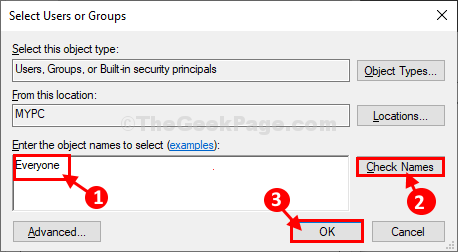
8. Vraćajući se na Sigurnost kliknite "Svatko”Da biste je odabrali.
9. U Dopuštenja za sve kartica, ček "Dopustite"Opcija pod"Potpuna kontrola”Kako bi svi imali potpunu kontrolu nad ovom mapom.
10. Sada uzastopno kliknite na “Prijavite se"I"u redu“.
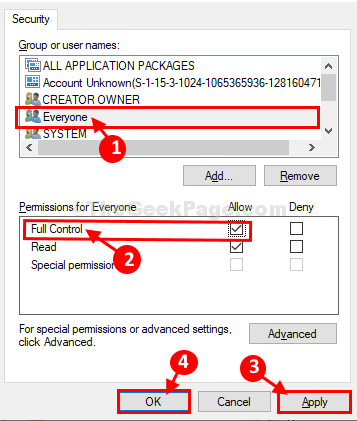
Sada pokušajte ponovo otvoriti mapu na računalu. Morali biste moći otvoriti mapu bez daljnjih takvih problema.
Popravak - 2 Izmijenite vlasništvo iz naredbenog retka
Jednostavno propuštanjem naredbe kroz povišenu Naredbeni redak prozor moći ćete izmijeniti vlasništvo nad direktorijima koje pokušavate otvoriti.
1. pritisni Windows tipka + E.
2. Nakon toga dođite do mjesta datoteke / mape na vašem sustavu.
3. Desnom tipkom miša kliknite određenu datoteku i kliknite na “Svojstva“.
4. Idite na "Općenito".
5. Odaberite "Mjesto:"U odjeljku Općenito i pritisnite"Ctrl + C‘.
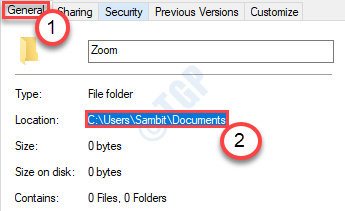
Zatvorite File Explorer.
6. Nakon pritiska Windows tipka + R lansirati Trčanje, ono što trebate upisati je "cmd", A zatim pritisnite Ctrl + Shift + Enter.

Ovo će otvoriti Zapovjedništvo Potaknuti bit će otvoren s administratorskim pravima.
8. Pase ovu naredbu u Naredbeni redak prozor, izmijenite ga i pritisnite Unesi izvršiti ga.
PREUZIMANJE / Ž putanja datoteke (ili mape) \ datoteke (ili mape) / R / D Y
[Zamijenite 'put datoteke' stazom datoteke koju ste ranije kopirali.
Primjer - Preuzet ćemo vlasništvo nad mapom koja se zove ‘Zoom’ na mjestu „C: \ Users \ Sambit \ Documents“. Dakle, naredba će biti -
PREUZIMANJE / Ž C: \ Users \ Sambit \ Documents \ Zoom / R / D Y
]
Nakon toga pokrenite donju naredbu
ICACLS putanja datoteke (ili mape) \ datoteke (ili mape) / administratori grantova: F
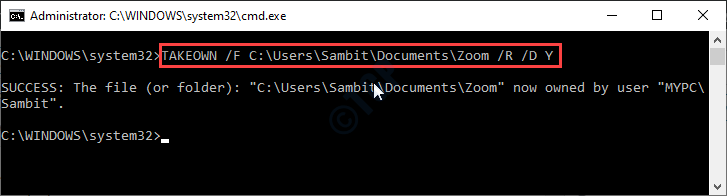
Zatvoriti Naredbeni redak prozor nakon izvršavanja naredbe.
Morali biste lako otvoriti mapu na računalu. Pogreška će biti riješena.
Popravak 3 - Dopustite svima
Postoji šansa da mapa kojoj pokušavate pristupiti nema dovoljno korisničkog pristupa.
1. pritisni Windows tipka + E.
2. Kad se otvori File Explorer, idite na mjesto datoteke / mape.
3. Desnom tipkom miša kliknite problematični i kliknite na “Svojstva”Za izmjenu postavki svojstava.
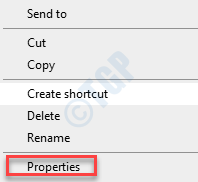
4. Klikni na "Sigurnost".
5. Na kartici Sigurnost kliknite na “Napredna“.
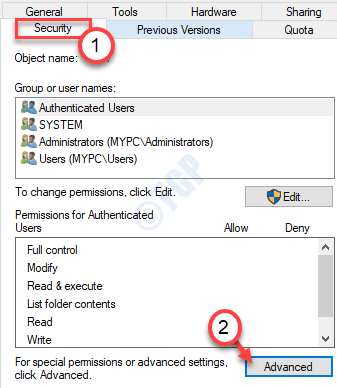
6. Sada kliknite na “Promijeniti“.

7. Zatim upišite "Svatko"U okviru" Unesite naziv objekta za odabir: ".
8. Nakon toga kliknite jednom na “Provjerite imena”Da izvrši provjeru.
9. Na kraju, kliknite na “u redu“.
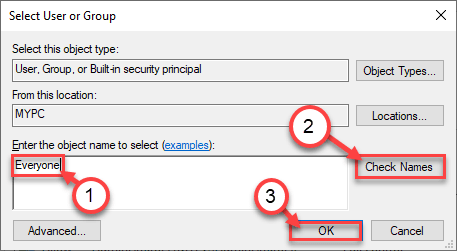
10. Nakon toga kliknite na “u redu“.
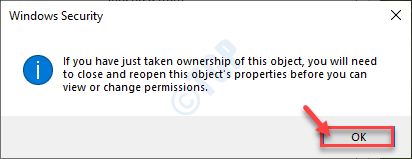
7. U prozoru Svojstva kliknite na “Prijavite se"I"u redu“.


Zatim pokušajte ponovo pristupiti datoteci / mapi.
Popravak 4 - Pružite potpunu kontrolu svima
Ako prethodna metoda nije uspjela, pokušajte svima dati potpunu kontrolu.
1. Kao i prije, morate desni klik na datoteci i nakon toga kliknite na "Svojstva“.
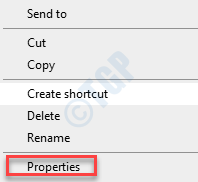
2. Zatim idite na "Sigurnost".
3. Da biste izmijenili postavke dopuštenja, kliknite na “Uredi“.
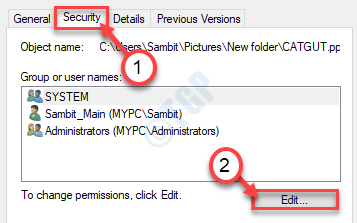
4. UImena grupa ili korisnika:"Odjeljak, potražite"Svatko“. Odaberite ga.
5. Nakon toga, ček "Dopustite"Kutija"Potpuna kontrola' dopuštenje.
To će svakom korisniku pružiti potpunu kontrolu nad ovom datotekom.
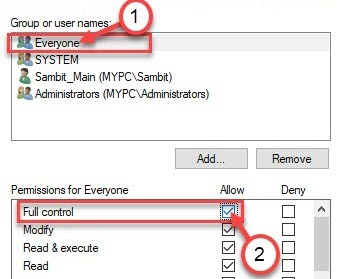
6. Zatim kliknite na “Prijavite se“. Nakon toga kliknite na “u redu“.

7. Vraćajući se na zaslon svojstava, kliknite na “Prijavite se“.
8. Zatim nau redu“.

Nakon toga pokušajte još jednom pristupiti datoteci / mapi i provjerite je.
Popravak 5 - autorizirajte svoj račun da biste mu pristupili
Ponekad se čini da je dopuštanje vašem korisničkom računu da izričito pristupi mapi uspjelo.
1. Ponovno idite na mjesto mape.
2. Desnom tipkom miša kliknite na nju i kliknite na “Svojstva”Još jednom za pristup.
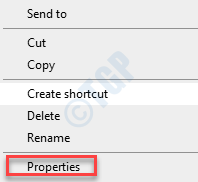
3. U prozoru Svojstva kliknite na “Sigurnost".
4. Kliknite na "Uredi“.
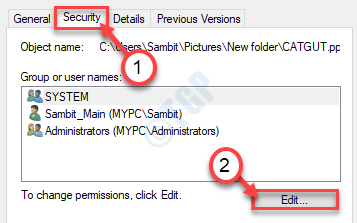
5. Nakon toga morate kliknuti na "Dodati”Da biste dodali svoj račun.
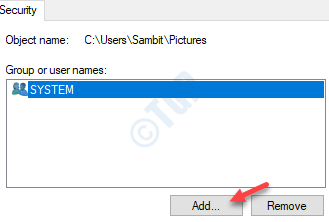
6. Kada se otvori prozor Odabir korisnika ili grupe, kliknite na “Napredna“.
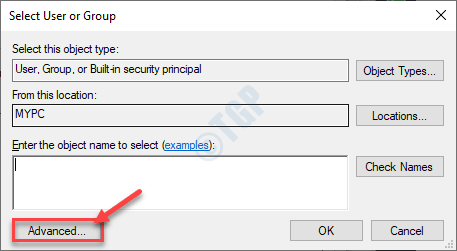
7. Sada kliknite na “Pronađi odmah“.
8. Zatim se pomaknite prema dolje kroz popis grupa ili korisnika, odaberite svoje korisničko ime. (Za ovo računalo je "Sambit“.)
9. Kliknite na "u redu“.

10. Ponovno kliknite na “u redu“.
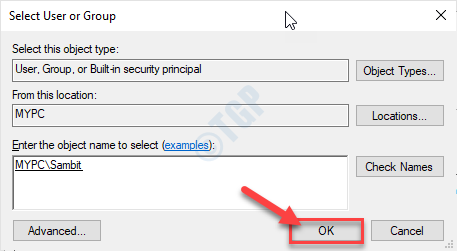
Ovo je trebalo riješiti problem s kojim se suočavate.
Popravak 6 - Izmijenite postavke lokalnih pravila
Morate izmijeniti postavke lokalnih pravila na vašem sustavu.
1. pritisni Windows tipka zajedno sa 'R‘Tipka s vaše tipkovnice.
2. Nakon toga upišite ovaj redak i kliknite na “u redu“.
gpedit.msc

3. Jednom kada se na vašem zaslonu pojavi zaslon Uređivač lokalnih grupa, idite na ovo mjesto-
Konfiguracija računala> Postavke sustava Windows> Sigurnosne postavke> Lokalne politike> Sigurnosne mogućnosti
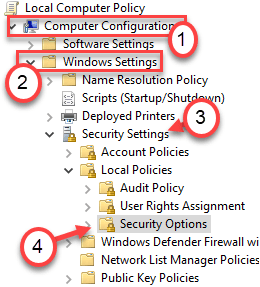
4. Zatim na desnom oknu pazite na "Način odobrenja administratorskog nadzora korisničkog računa za ugrađeni administratorski račun“.
5. Samo dvostruki klik to modificirati.
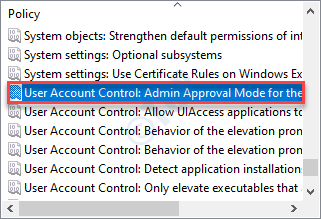
6. Da biste onemogućili postavke, samo kliknite radio gumb pored “Onemogućeno“.
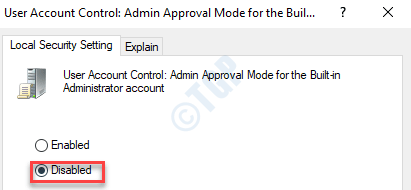
7. Samo kliknite na “Prijavite se"I"u redu”Za spremanje postavki.

8. Nakon toga potražite "Kontrola korisničkog računa Pokrenite sve administratore u načinu odobrenja administratora”Postavke politike.
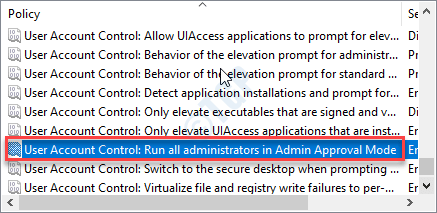
9. Kao i prethodne postavke pravila, postavite postavku politike na „Onemogućeno“.
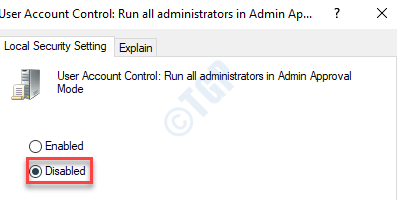
10. Još jednom morate kliknuti na “Prijavite se"I"u redu”Za spremanje promjena.

Nakon što završite s promjenom postavki, zatvorite zaslon Uređivač pravila. Ponovno podizanje sustava vaš sustav da postavi ove promjene da imaju željene učinke.
Pokušajte još jednom s problematičnom mapom. Ovaj put ćete mu moći pristupiti.
Vaš bi problem trebao biti riješen.
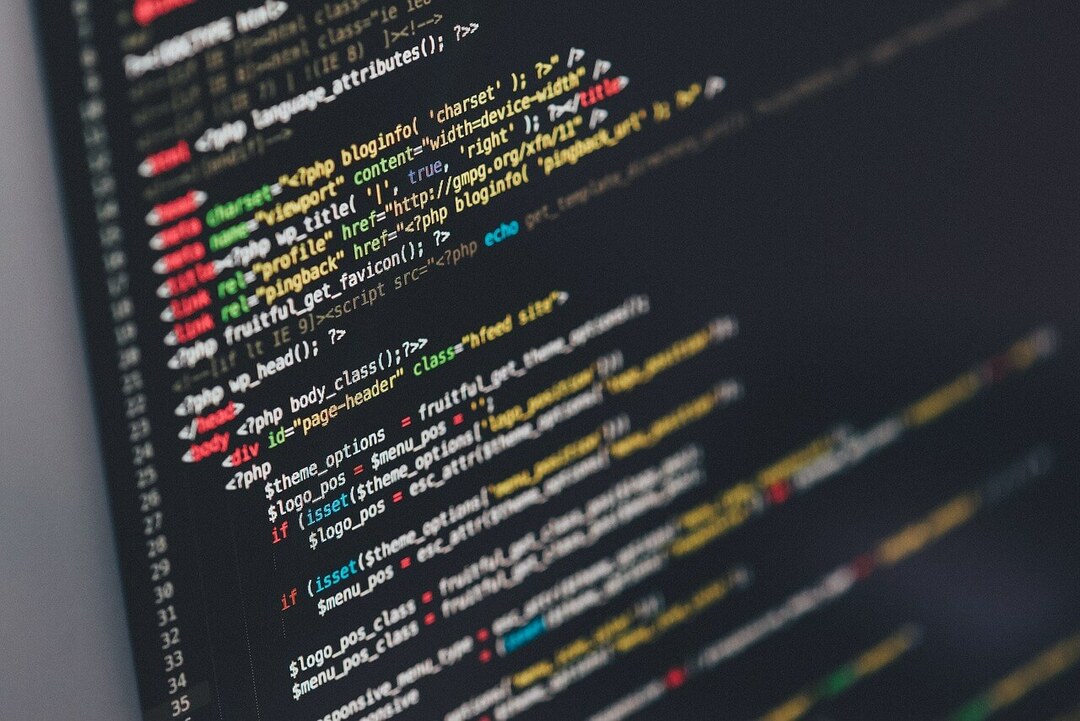

![Kako ukloniti DRM sa WMA [Kratki vodič]](/f/7f68f7d63f1b3a38c50bb36ed1a82eb1.jpg?width=300&height=460)